极速下载之前也收录不小极客的软件,例如极客卸载器、极客压缩、极客便签、极客记事本、极客虚拟光驱等等,今天小编为你推荐这款看图软件——极客看图,它可以浏览目前所有的图片格式,如果支持高比例缩放,让图片缩放也不会失真,需要看图的网友可以下载试试。
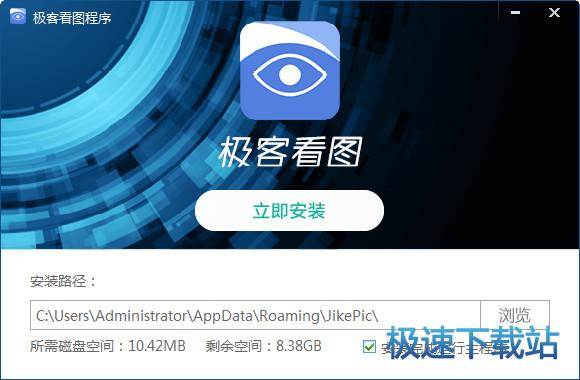
软件特色
高比例缩放
随意缩放看图比例,想大就大、想小就小,没有压力
兼容性好
支持所有主流PC端所有系统,放大缩小随意翻转
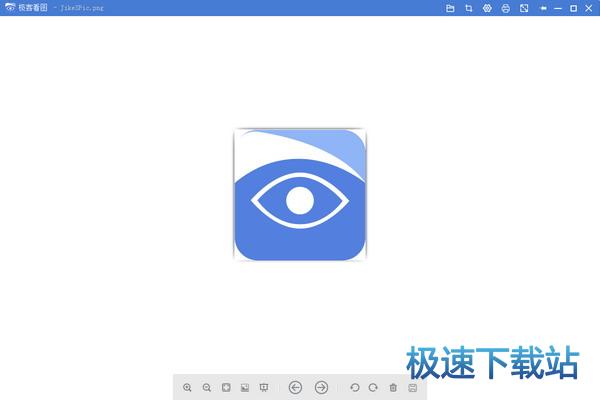
多种格式
所有图片格式都可随意翻看,想看就看无压力
简单流畅
简单的界面、简单的操作、办公生活不可缺少
官方网站:http://down.soft.wwmhdq.com/
相关搜索:看图
极客看图安装教程
首先我们需要下载极客看图,下载解压后双击“Setup.exe”出现安装界面:

打开极客看图安装向导。点击立即安装就可以开始安装极客看图。极客看图的默认安装请路径为C:\Users\Administrator\AppData\Roaming\JikePic\。安装极客看图至少需要10.42MB的磁盘空间。我们还需要勾选是否在安装完成运行主程序;
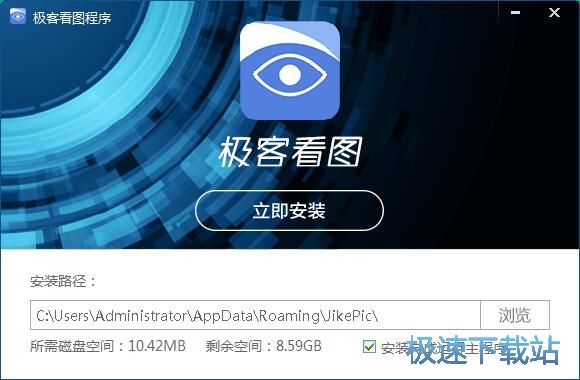
我们也可以自定义设置软件安装路径,点击安装路径右边的浏览按钮就可以打开文件夹浏览窗口,修改安装路径;
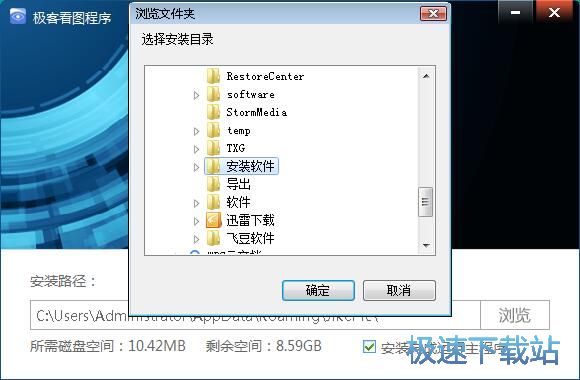
正在将极客看图安装到电脑中。安装向导正在安装所需文件,请耐心等待软件安装完成;
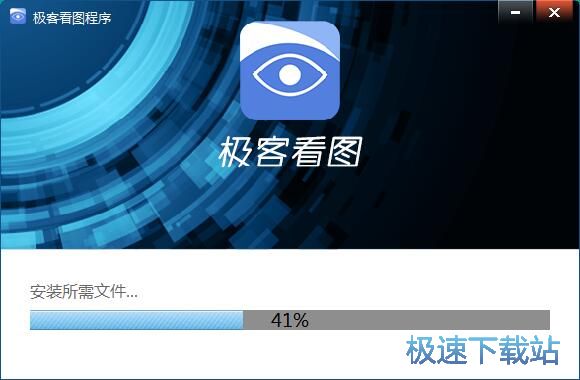
极客看图安装成功。这时候安装向导会自动退出,极客看图会自动运行打开。我们就可以使用极客看图来浏览电脑中的图片文件了。
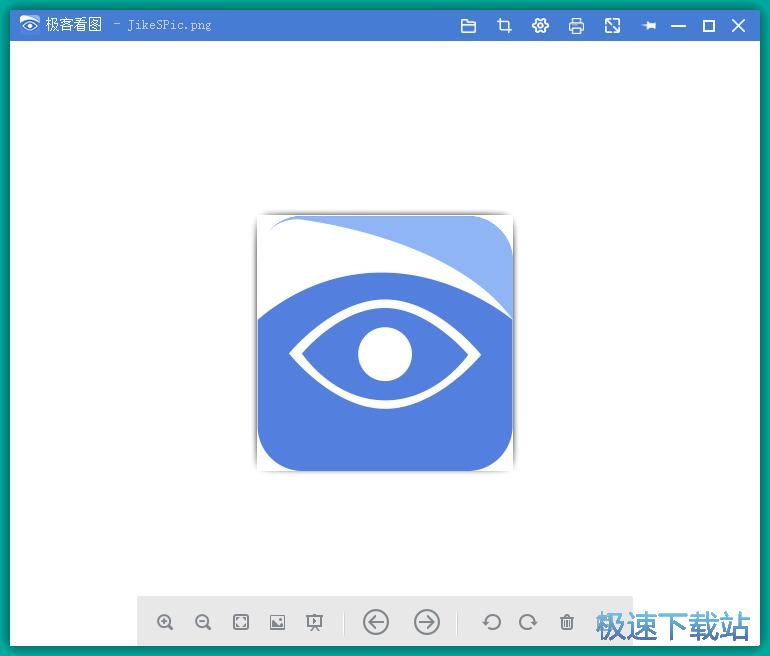
极客看图使用教程
极客看图是一款好用的电脑图片浏览工具。使用极客看图可以轻松打开浏览电脑本地图片文件;
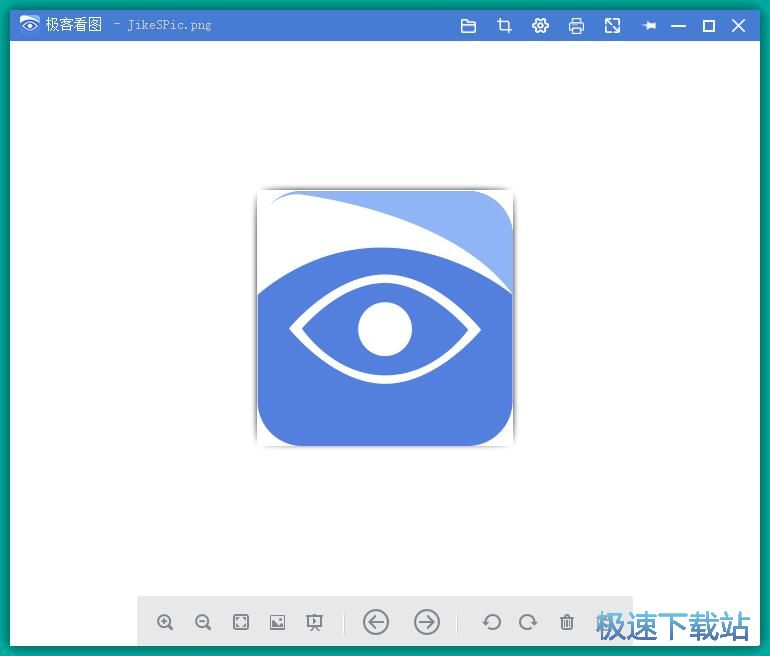
极速小编就给大家演示一下怎么使用极客看图浏览本地文件夹中的图片文件吧。点击极客看主界面顶部功能栏中的文件夹按钮,打开文件浏览窗口,选择打开浏览图片;
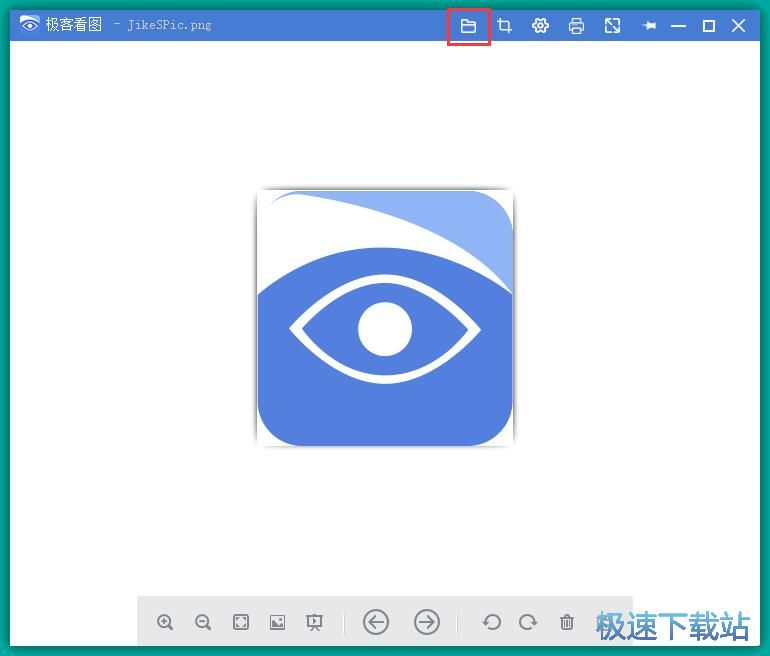
在文件夹浏览窗口中,根据图片文件的存放路径,找到想要使用极客看图浏览的图片文件的存放路径,打开文件夹后点击选中想要使用极客看图浏览查看的图片,然后点击打开,就可以使用极客看图浏览图片了;
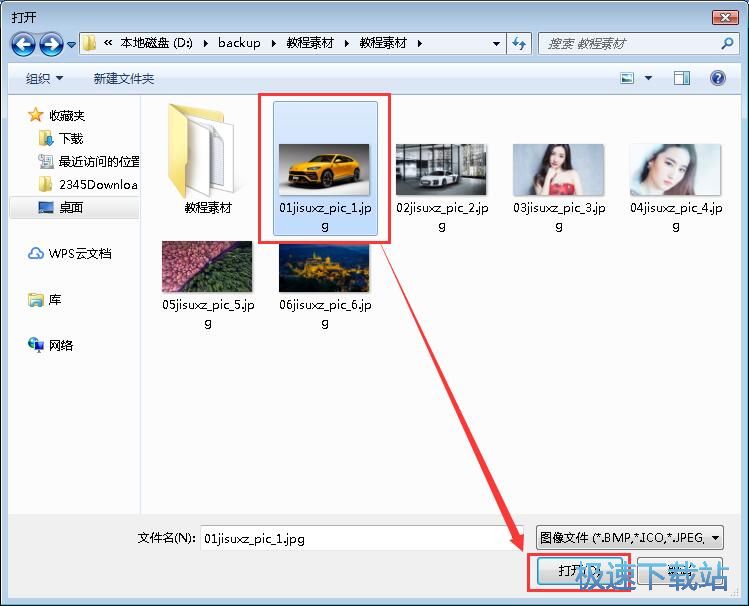
成功使用极客看图打开浏览本地图片文件。极客看图会自动识别文件夹中的其他图片文件,并加入到极客看图图片浏览列表中;
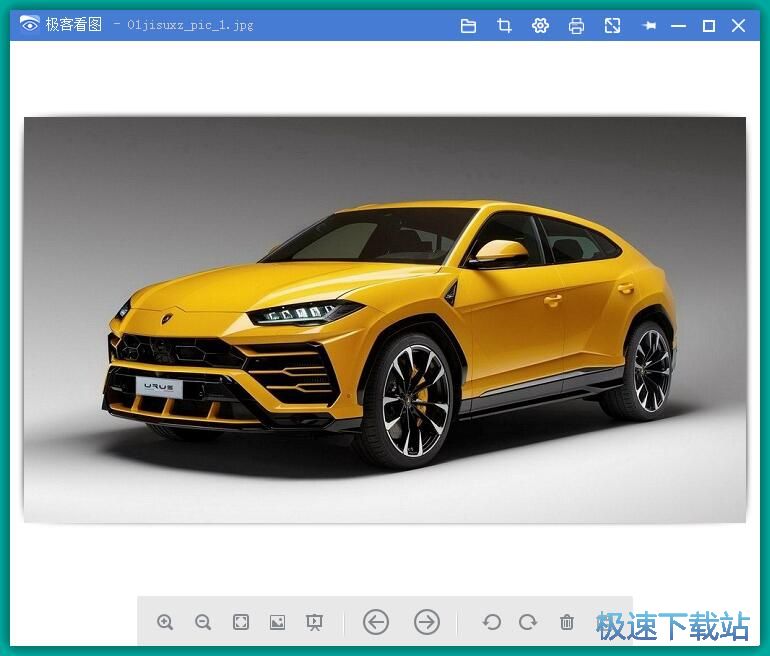
点击极客看图界面底部的图片浏览功能栏中的下一张,就可以浏览文件夹中的下一站图片;
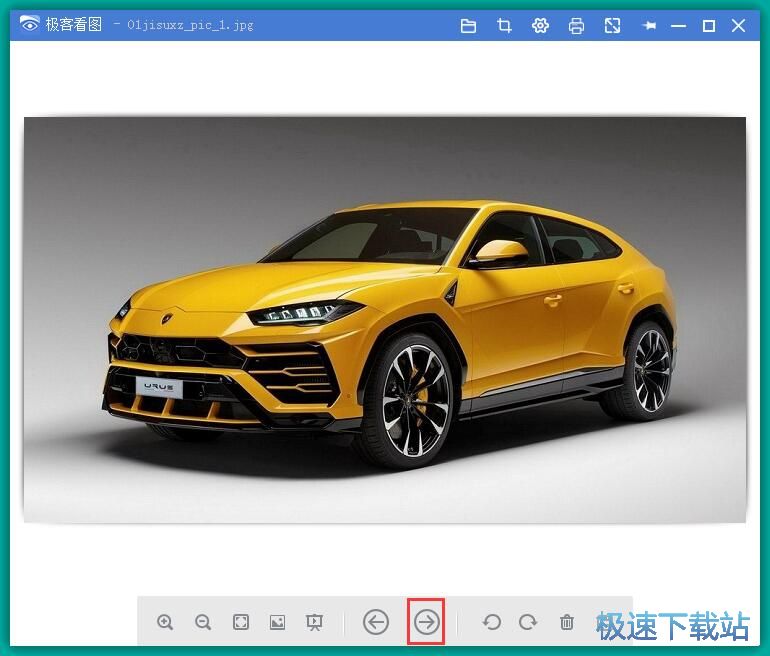
图片切换成功。接下来极速小编就给大家演示一下怎么使用极客看图的幻灯片看图功能吧;
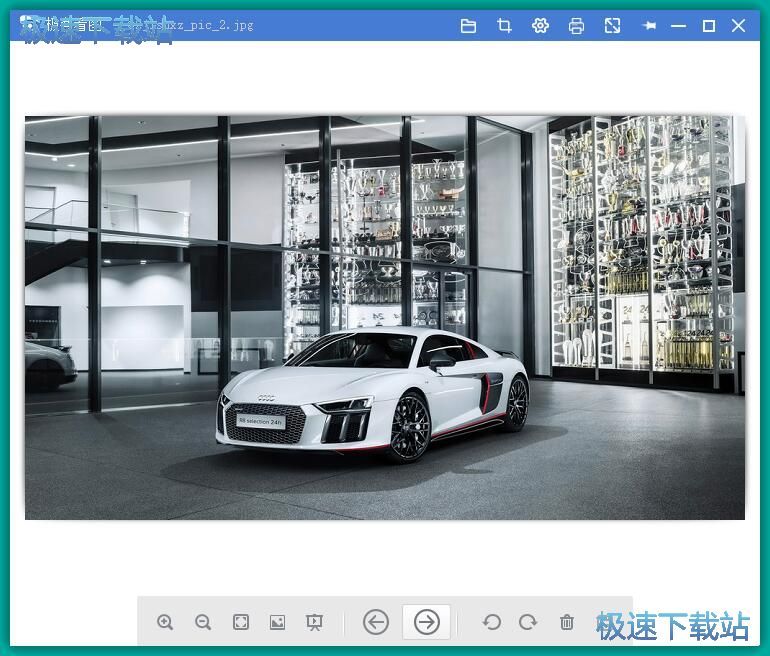
点击极客看图图片浏览功能栏底部的幻灯片按钮,就可以开始使用极客看图的幻灯片看图模式进行图片浏览;
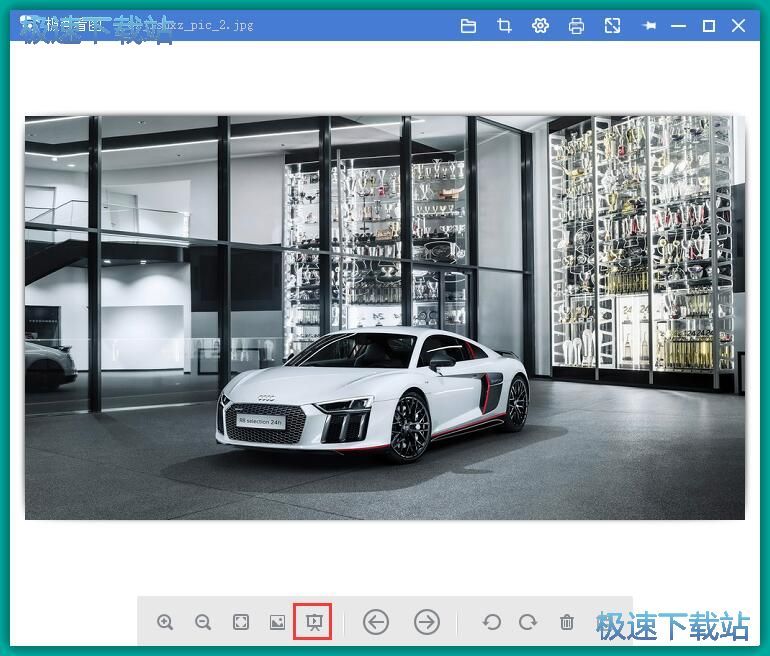
极客看图正在使用幻灯片模式打开图片。这时候极客看图会自动定时切换图片。
- 共 0 条评论,平均 0 分 我来说两句
- 人气英雄联盟下载官方下载
- 《英雄联盟》(简称LOL)是由美国拳头游戏(Riot Games)开发、中国大陆地区腾讯游戏代理运营的英雄对战MOBA... [立即下载]
- 好评极速迅雷 1.0.35.367 官方版
- 极速版迅雷下载再次提速,下载更加快,更加给力,而且极速版迅雷还去除了一系列繁复、多余的插件,如无广告... [立即下载]

